win键失灵的解决方法 win键盘失灵怎么办
有些用户发现自己的电脑的win键出现了一些问题,win键又是很多快捷键的组合键,这该怎么办呢?今天小编给大家带来win键失灵的解决方法,有遇到这个问题的朋友,跟着小编一起来操作吧。
方法如下:
1.键盘的原因与系统本身没有关系。如果你的电脑键盘带有Fn按键,可以试着这样解决:
按Fn+(左)windows键关闭windows键,或者按Fn+(右)windows键启用windows键。
按Fn+F12启用/关闭windows键。
试试其它的Fn+组合键,看是否可以启用/关闭windows键.这个要具体情况具体分析,毕竟品牌不一样。
与键盘右上角多出来的几个功能键或者其它位置的功能键有关(反正就是看着跟标准键盘不一样的键)。可以尝试这些功能键或者Fn+功能键是否可以启用/关闭windows键。例如:购物袋图标、小钥匙图标、gaming标识等。
2.重启资源管理器重启资源管理器有以下三种方法,采用任意一种即可。
下载金山毒霸,找到电脑医生,搜索资源管理器异常,点击进行修复,重启还原资源管理器。
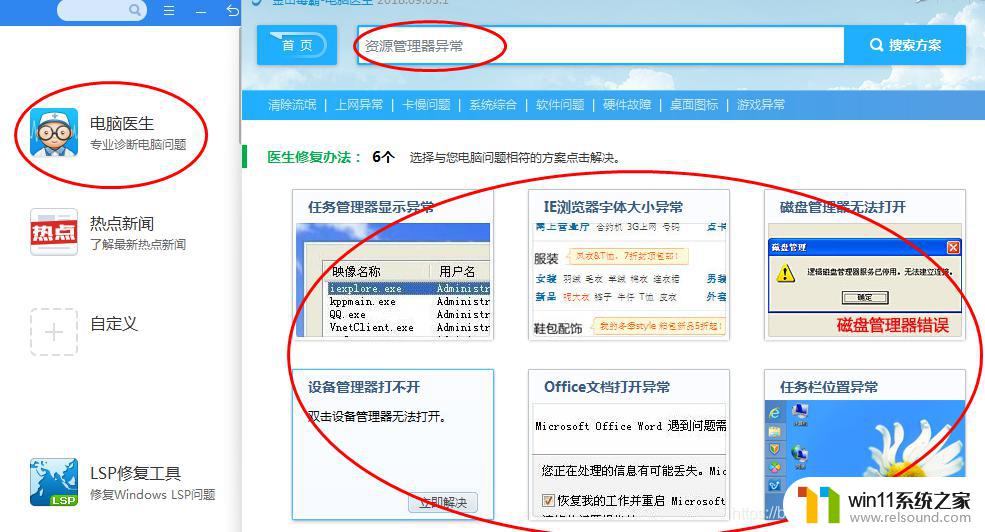
打开任务管理器,方法:Ctrl+Alt+Del (Del等同于数字键盘的小数点 .) 或者 右击底部工具栏,选择启动任务管理器都可以
选择进程,可以使用英文输入法输入explorer.exe快速找到选项,结束此进程
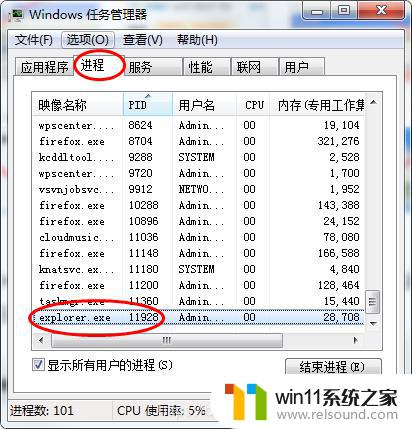
然后点击新建任务,输入 explorer.exe,点击确定即可
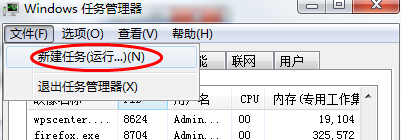
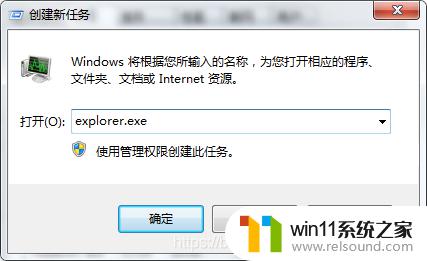
批处理方式:新建txt文件,复制以下代码taskkill /f /im explorer.exe & start explorer.exe
保存文件,更改文件名称为: restart resource.bat 重点是以.bat结尾的文件,名字自己起就可以。但是一定要记得.txt后缀一定要去掉,有些时候,后缀会被隐藏,可以在电脑的文件夹选项中设置显示文件后缀。
最后,双击批处理文件即可。
3.注册表原因从菜单中找到命令提示符并打开,输入 regedit.exe 启动注册表
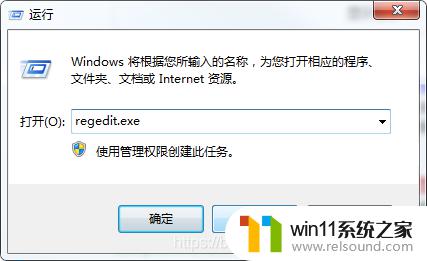
打开HKEY_CURRENT_USER\Software\Microsoft\Windows\CurrentVersion\Policies\Explorer
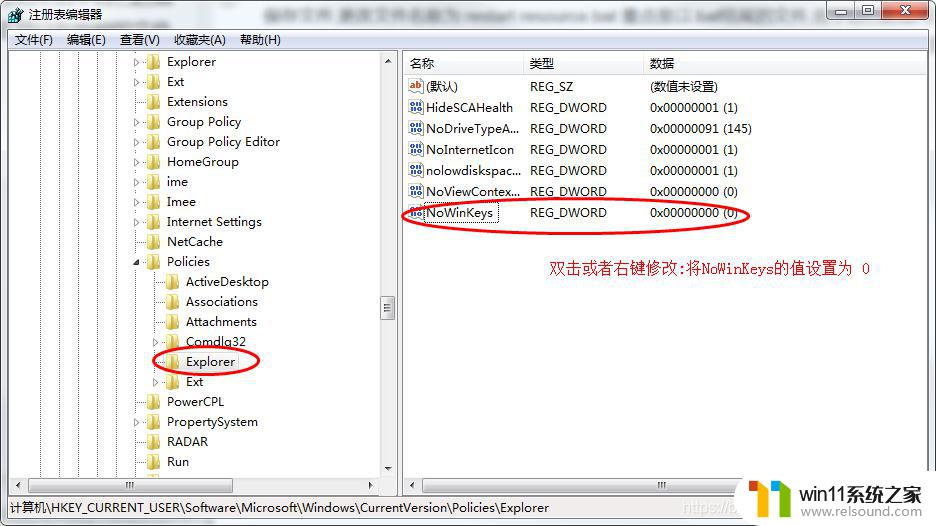
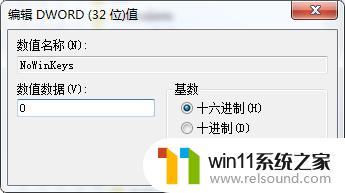
最后重启电脑或者重启资源管理器。重启电脑太耗时,建议按照以上的重启资源管理器方法重启资源管理器即可。额。。。,为什么要重启,因为修改过注册表或者组策略之后,要想使之生效,必须重启才行。
以上就是win键失灵的解决方法的全部内容,有遇到这种情况的用户可以按照小编的方法来进行解决,希望能够帮助到大家。















